Avez-vous acheté un nouvel iPhone ? Ce pourrait être le premier que vous ayez jamais acheté. D’autre part, vous remplacez peut-être un ancien iPhone que vous possédez depuis un certain temps. Peut-être souhaitez-vous en savoir plus sur le fonctionnement de votre iPhone.
Quelle que soit la raison, votre iPhone sera plus agréable si vous passez un peu de temps à apprendre quelques trucs et astuces.
Commencez à empiler Widgets
Les widgets vous permettent d’avoir rapidement des informations directement sur votre écran d’accueil. Mais trop de widgets prennent de la place et ne laissent pas de place pour vos applications.
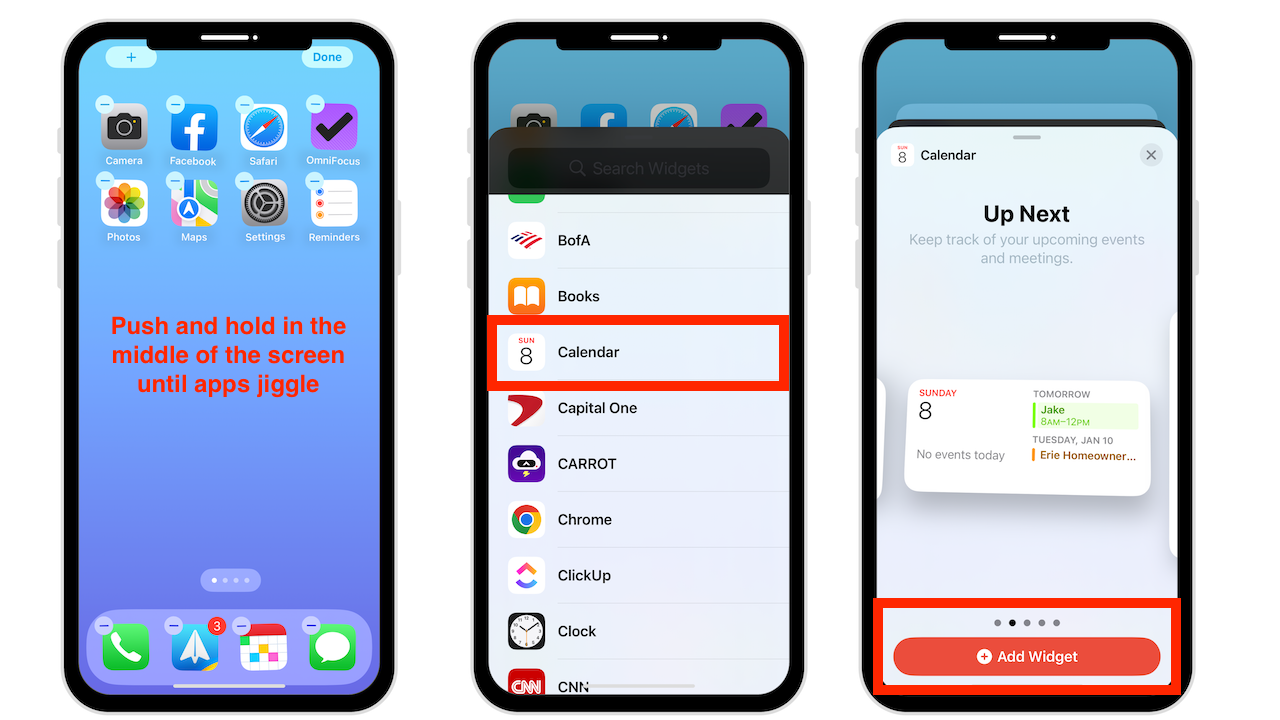
Une caractéristique remarquable des widgets est que vous pouvez les empiler. Voici comment procéder :
Appuyez longuement sur votre écran d’accueil jusqu’à ce que les applications bougent. Appuyez sur le signe plus et faites défiler pour choisir un widget. Choisissez la taille du widget et appuyez sur Ajouter un widget.
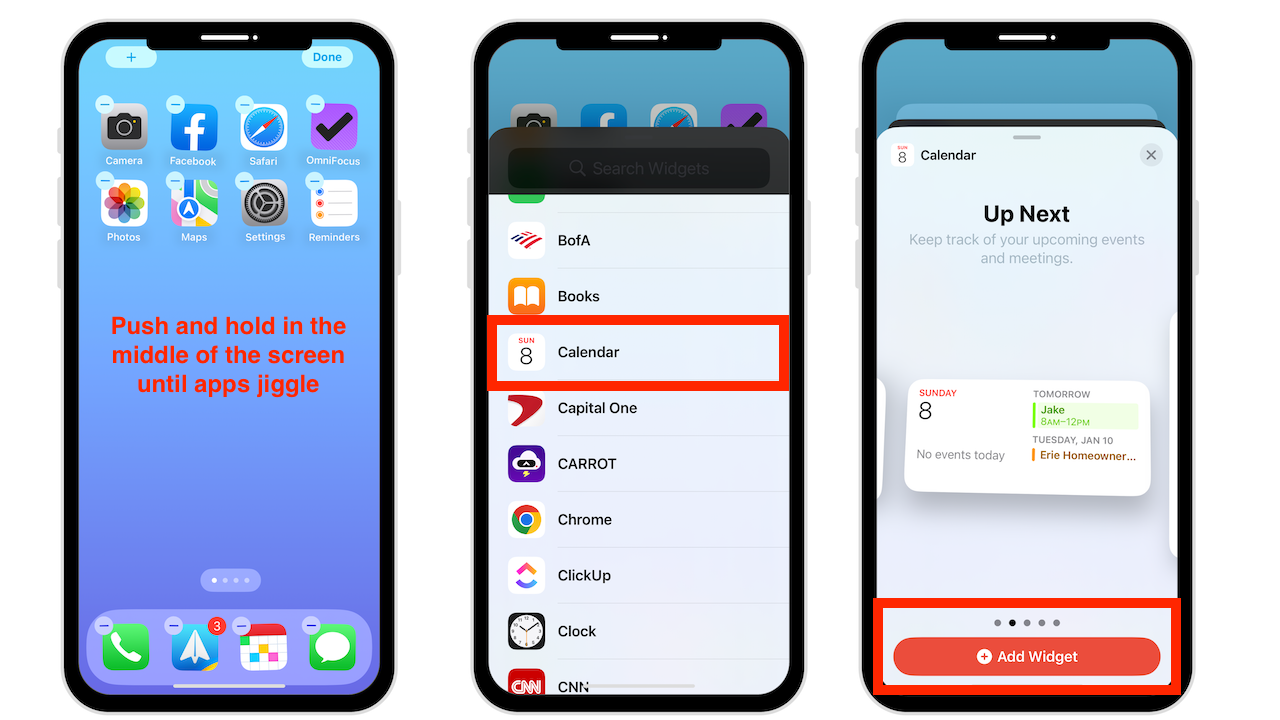
Une fois que le widget est sur votre écran d’accueil, suivez le même processus ci-dessus et ajoutez quelques widgets supplémentaires ; appuyez longuement sur le widget et déposez-le sur un autre widget.
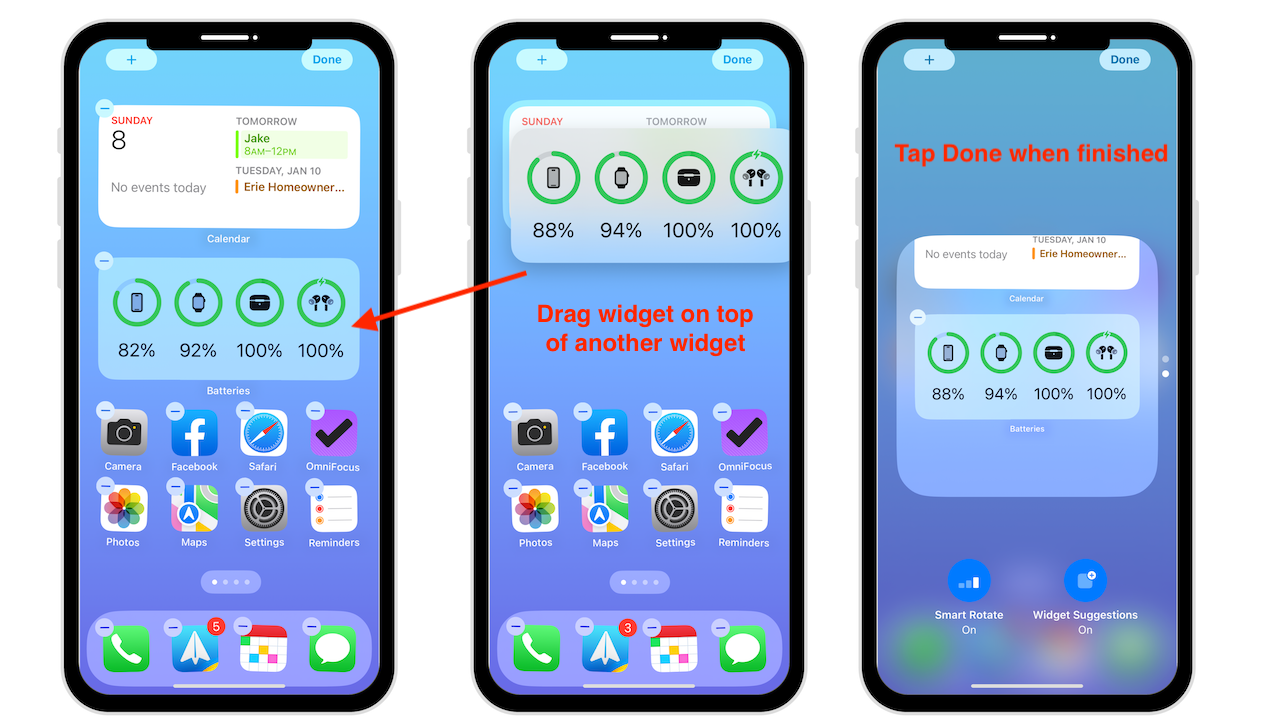
Si intelligent La rotation est sur votre iPhone fera de son mieux pour déterminer quel widget vous souhaitez voir, en utilisant l’heure et l’emplacement ainsi que votre comportement passé. Si vous ne voyez pas le widget de votre choix, balayez vers le haut sur le widget jusqu’à ce que vous le fassiez. Les suggestions de widgets suggèrent automatiquement des widgets que l’utilisateur n’a pas déjà dans sa pile, les exposant peut-être à des widgets dont ils ne connaissent même pas l’existence.
Configurer Back Tap sur votre iPhone
Back Tap est une fonctionnalité d’accessibilité qui est utile pour tout le monde. Back Tap vous permet d’appuyer deux ou trois fois à l’arrière de votre iPhone pour déclencher une action. Quelques exemples sont le double tap pour ouvrir la lampe de poche et le triple tap pour ouvrir la loupe. Vous pouvez même lancer un raccourci personnalisé.
Pour configurer Back Tap :
Ouvrez les paramètres Appuyez sur Accessibilité Sélectionnez Touchez Faites défiler vers le bas et appuyez sur Retour Appuyez. Sélectionnez Double Tap et choisissez une action Tap Back Tapez dans le coin supérieur gauche pour revenir en arrière Sélectionnez Triple Tap et choisissez une action
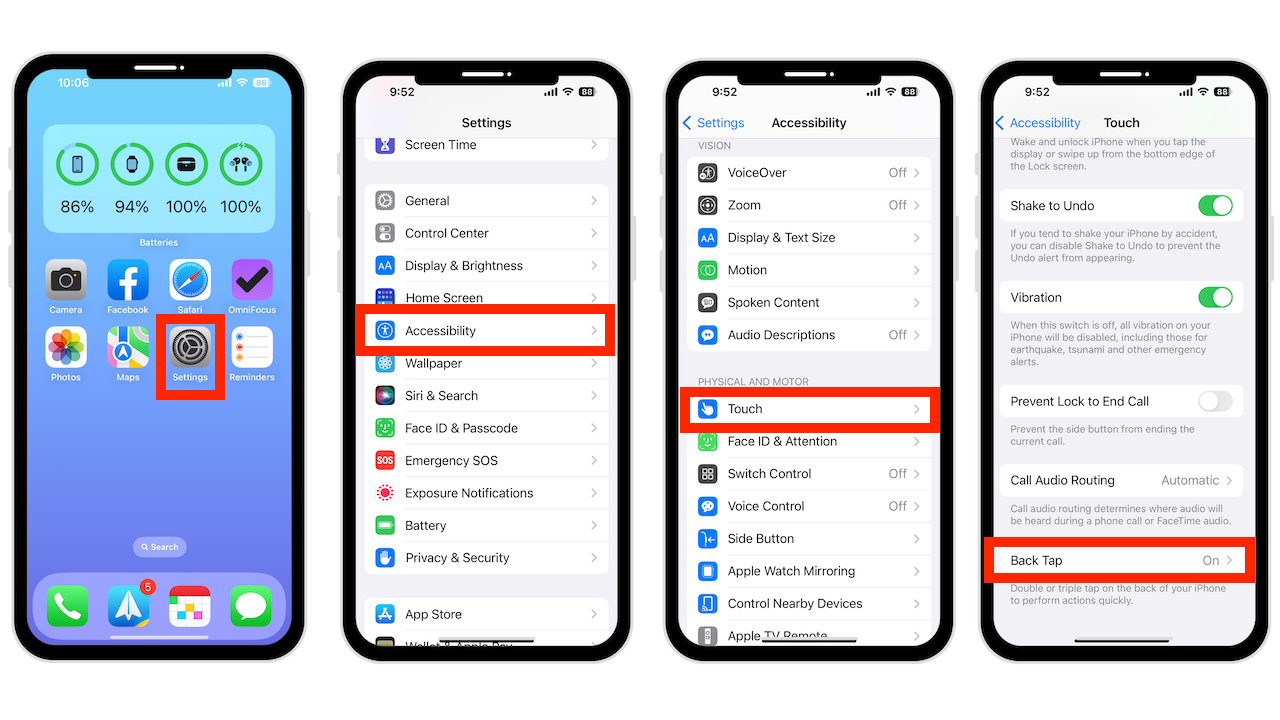
Vous pouvez utiliser le double ou triple tap pour ouvrir la loupe, l’appareil photo ou tout autre élément de la liste. Allez-y et testez-le. Back Tap fonctionne sur l’iPhone X et plus récent.
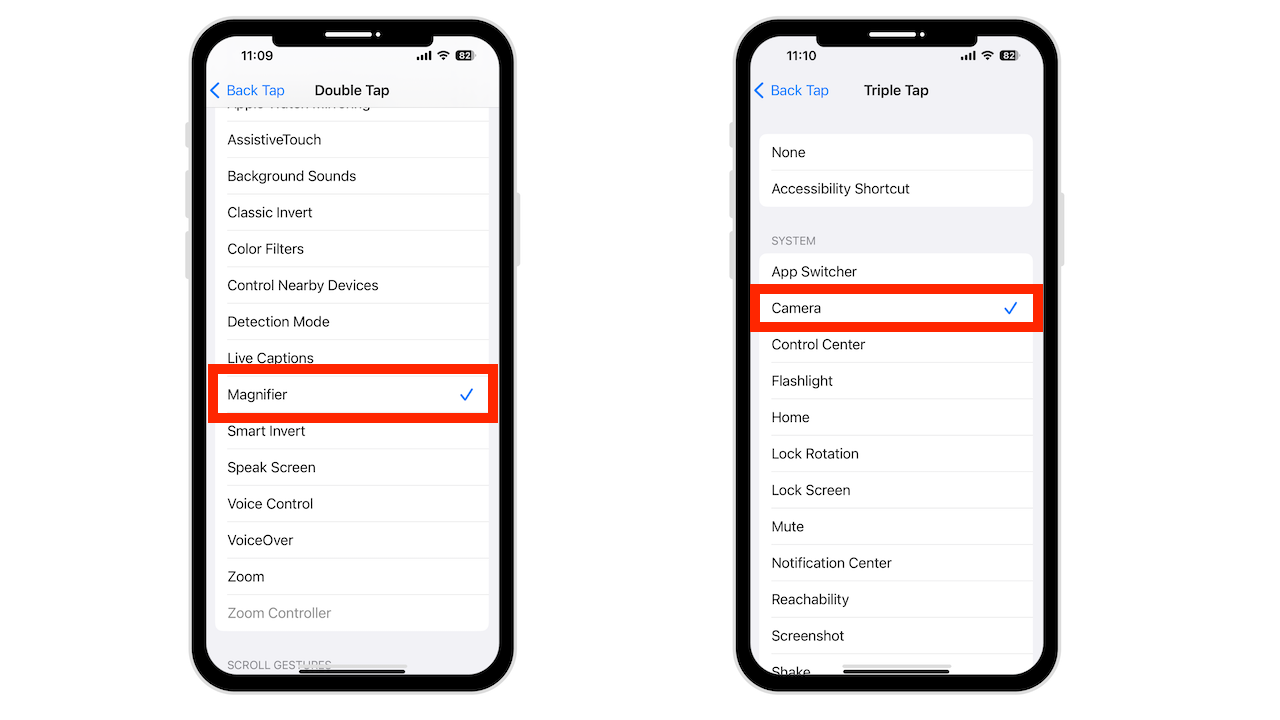
Utilisez le clavier comme un pavé tactile
Déplacer votre curseur vers une zone de texte peut être douloureux. Voici donc une astuce qui le rend plus accessible. Ouvrez une nouvelle note dans l’application Notes. Ajoutez du texte. Appuyez longuement sur la barre d’espace. Les lettres deviendront vides et vous pourrez faire glisser votre doigt pour déplacer le curseur comme si vous utilisiez un trackpad sur votre ordinateur. C’est un moyen simple de déplacer le curseur d’avant en arrière jusqu’à l’endroit exact que vous souhaitez modifier.
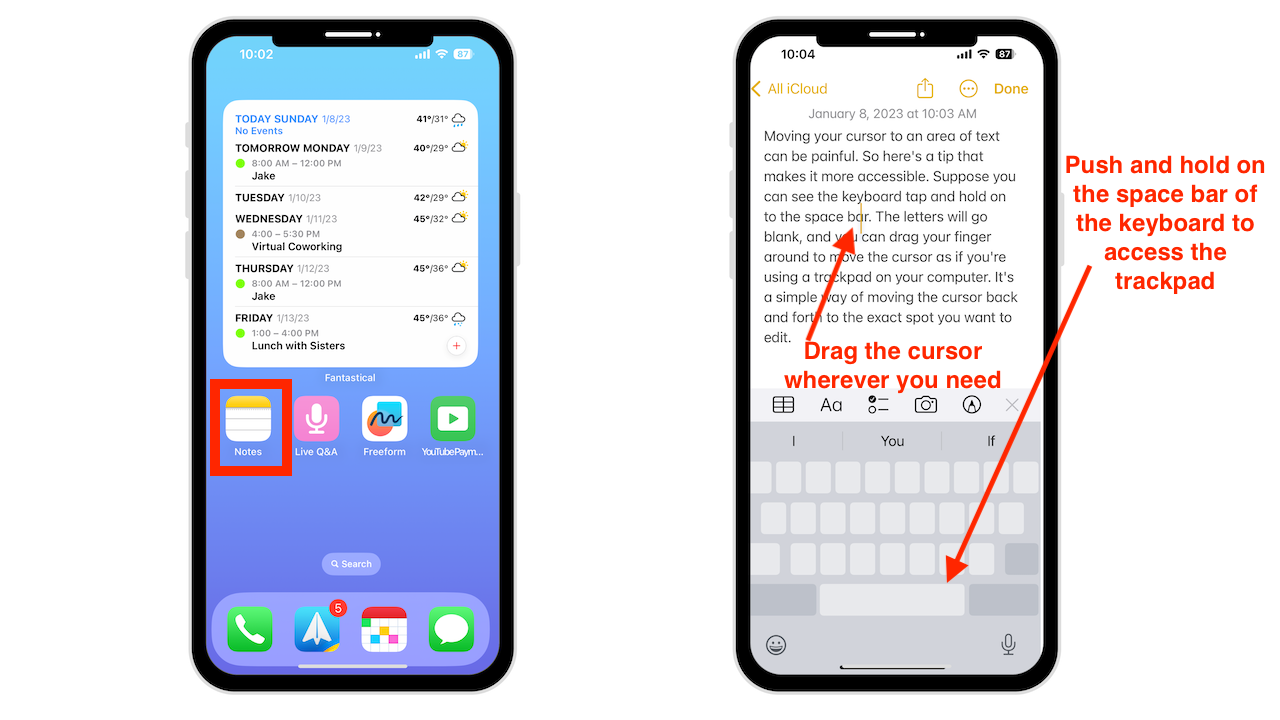
Balayer vers le bas pour tout rechercher sur l’iPhone
La fonction de recherche globale de l’iPhone est très puissante. Spotlight Search peut trouver des applications, des photos, des documents, des e-mails, des messages, effectuer des recherches sur le Web et bien plus encore. Pour utiliser Spotlight Search sur votre iPhone, vous avez deux options :
Balayez vers le bas au milieu de votre écran d’accueil La barre de recherche apparaîtra en dessous.
Vous pouvez également appuyer sur le bouton Rechercher en bas de votre écran d’accueil.
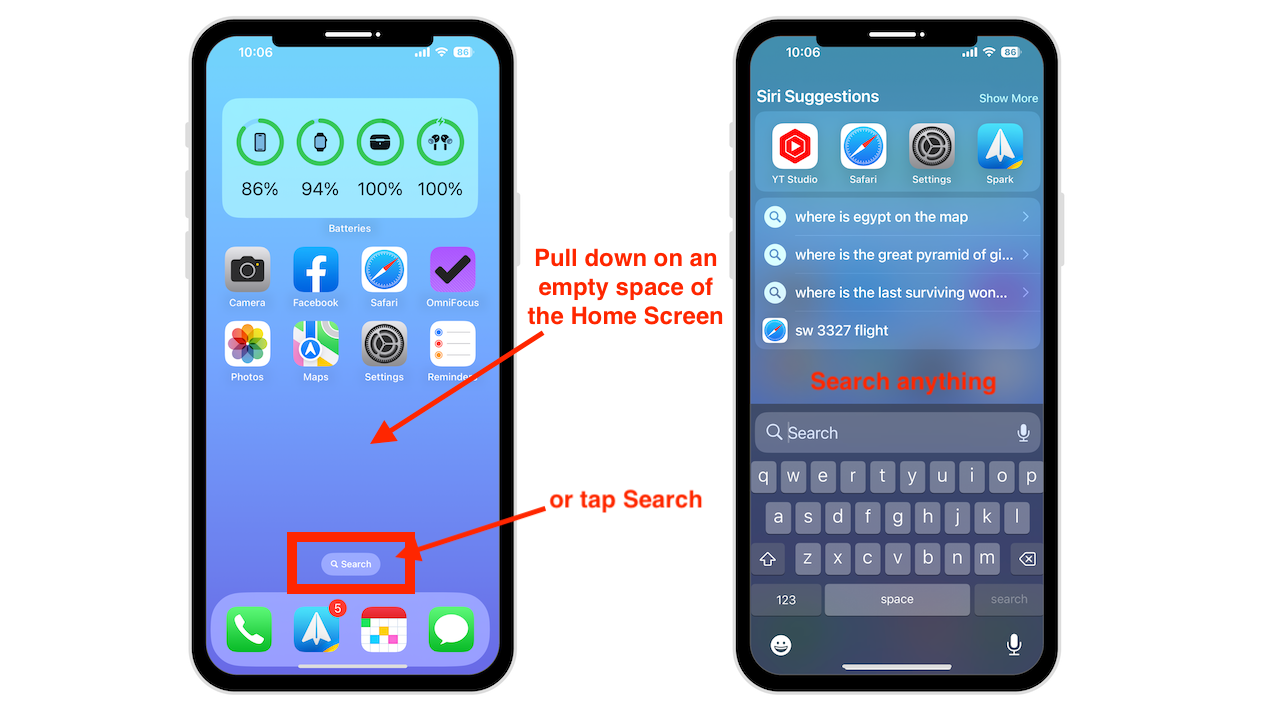
Recherchez tout ce que vous voulez ; vous pouvez même résoudre des problèmes mathématiques simples.
Changer la voix de Siri
Nous connaissons tous la voix de Siri, mais saviez-vous que vous pouvez la changer ? Vous pouvez choisir entre américain, australien, britannique et plus encore.
Ouvrir les paramètres Appuyez sur Siri et rechercher Sélectionnez Siri Voice et écoutez les options
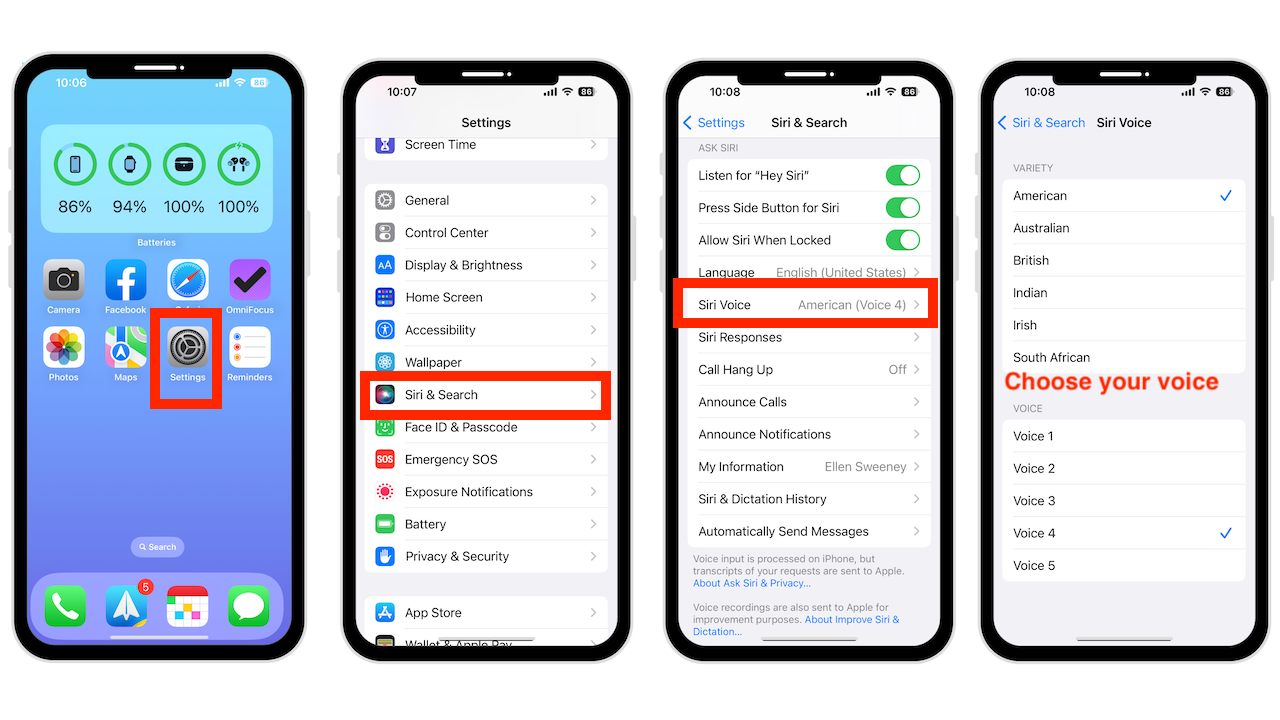
Vous devrez peut-être télécharger de nouvelles voix, il est donc préférable de le faire via Wi-Fi.
Configurer l’identification médicale sur votre iPhone
Cette astuce pourrait vous sauver la vie. Les premiers intervenants peuvent voir vos informations médicales si elles sont saisies dans votre identifiant médical, qui s’affichera ensuite sur votre écran de verrouillage.
Ouvrez l’application Santé. Appuyez sur votre photo de profil dans le coin supérieur droit Sélectionnez ID médical Appuyez sur modifier dans le coin supérieur droit et entrez vos informations médicales essentielles ainsi que les contacts, les allergies médicales et d’autres informations.
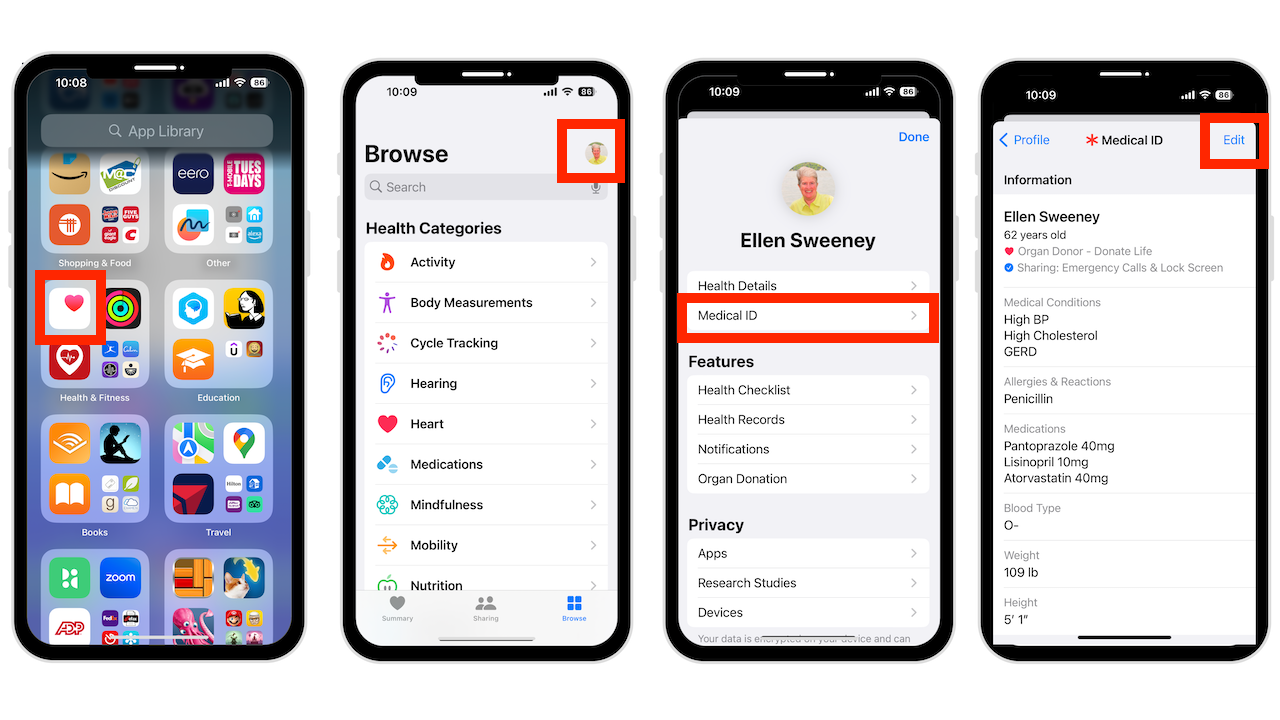
Assurez-vous de basculer sur Afficher Lorsque verrouillé. Vous pouvez également activer Partager pendant un appel d’urgence afin que, lorsque vous contactez les services d’urgence sur votre iPhone, votre identifiant médical soit partagé avec la personne au bout du fil.
Lorsque vous avez terminé, appuyez sur terminé.
Apprenez à numériser des documents sur votre iPhone
Vous pouvez rapidement numériser des documents dans votre application Notes et les enregistrer sur iCloud.
Ouvrez l’application Notes Sélectionnez l’icône Nouvelle note Appuyez sur le bouton Appareil photo, puis appuyez sur Numériser des documents. Dans le coin supérieur droit, tournez Auto sur Manuel. Cela vous permet de contrôler le scan.
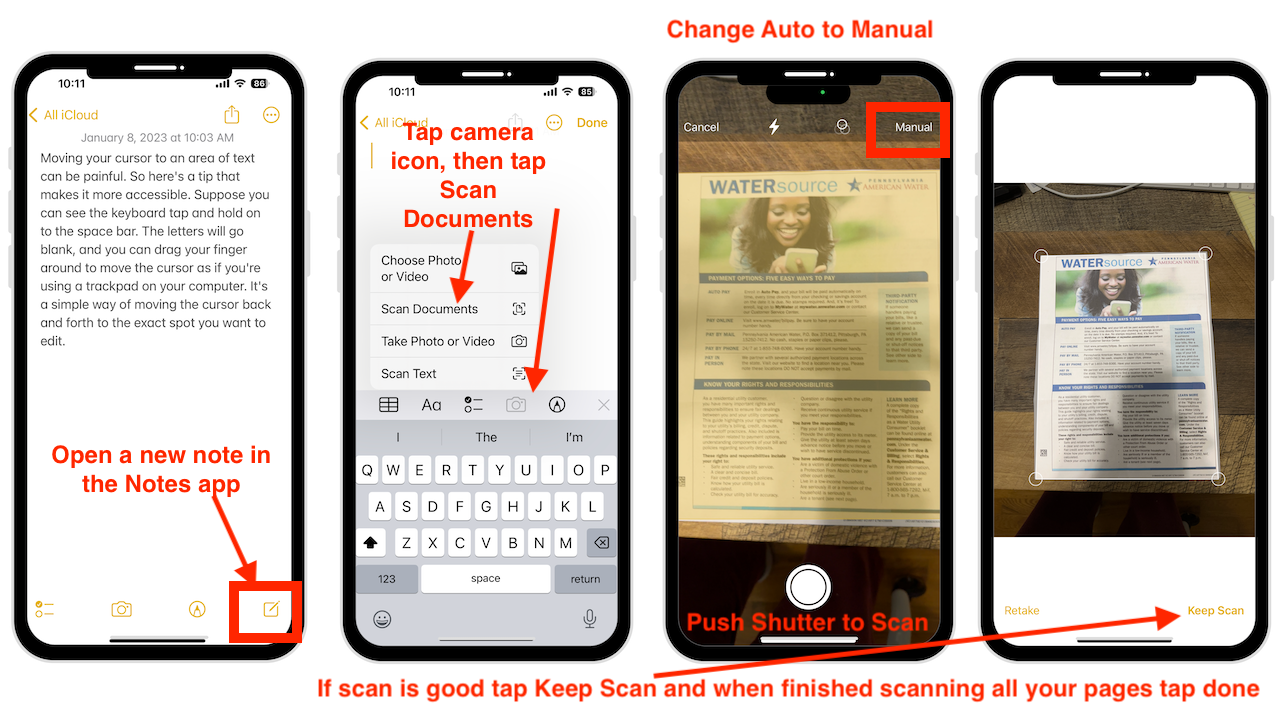
Suivez les instructions à l’écran et lorsque vous avez terminé, appuyez sur Terminé. C’est un excellent moyen de conserver les reçus, les enregistrements et d’autres documents vitaux et d’avoir une copie numérique que vous pouvez enregistrer.
J’ai un tutoriel complet sur la numérisation de documents ici.
Extraire un sujet d’une photo
Dans iOS 16, Apple a facilité l’extraction d’un sujet directement d’une photo et le déposer dans une autre application sans jamais ouvrir Photoshop. Au lieu de cela, appuyez longuement sur le sujet, puis faites glisser le sujet vers l’application à laquelle vous souhaitez l’appliquer. Bien sûr, cela fonctionne sur le Web, même si vous verrez apparaître le menu contextuel et vous choisirez de copier et coller le sujet.
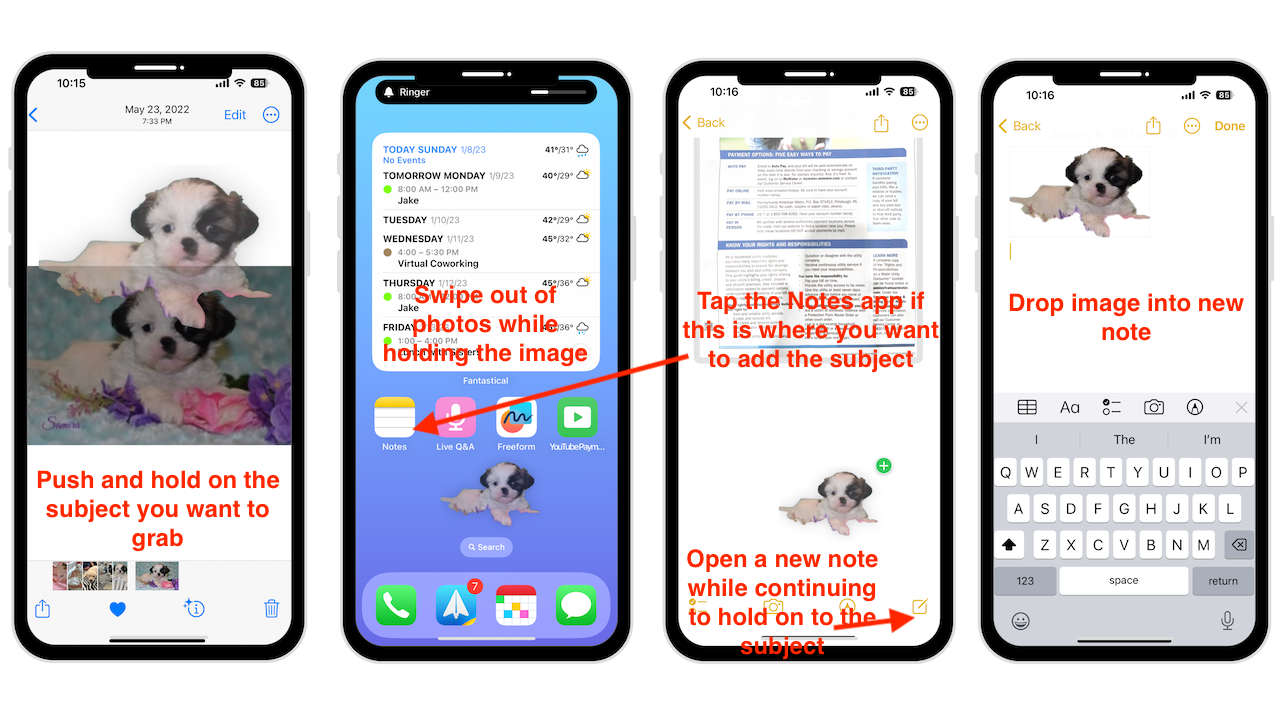
Activer le clavier haptique
Cette nouvelle fonctionnalité ajoute une légère vibration sous vos doigts pendant que vous tapez. Cela peut vous aider à faire moins d’erreurs et à éliminer cet horrible clic. Pour l’activer :
ouvrez les paramètres, sélectionnez le son et l’haptique, appuyez sur les commentaires du clavier, activez l’haptique . Pour vous débarrasser des clics, désactivez le son.
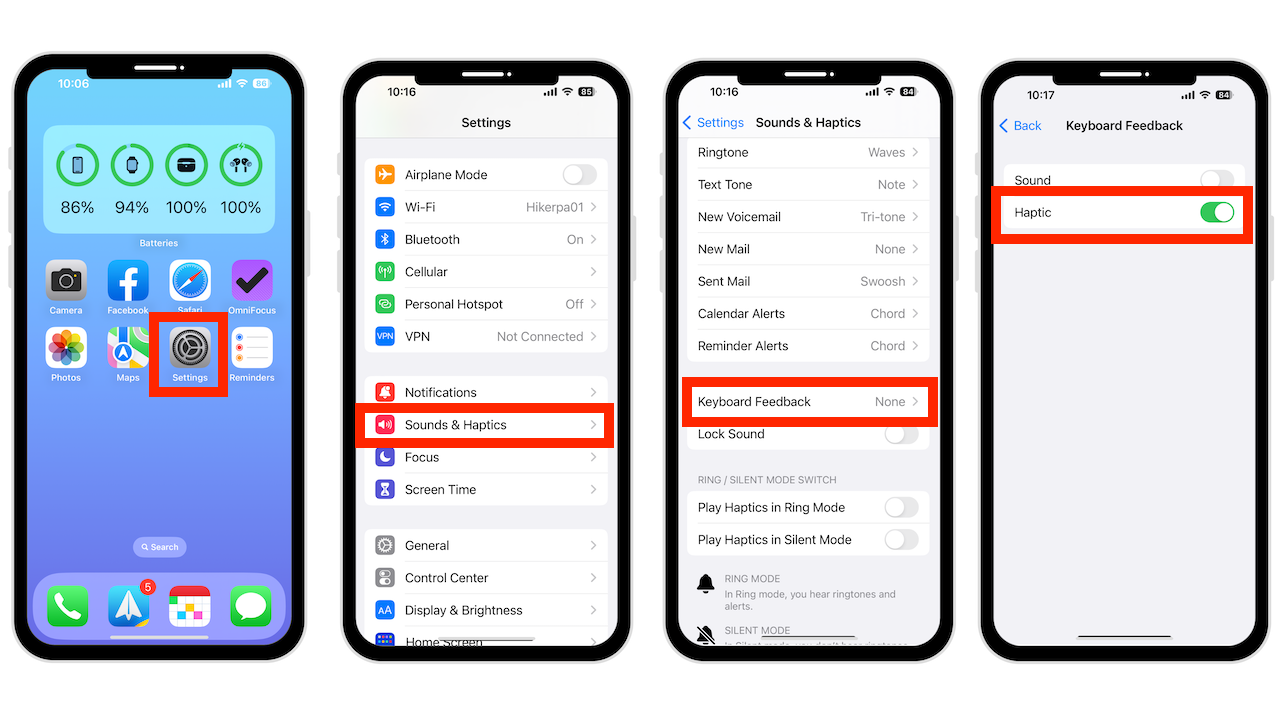
Consultez le manuel
Avant, chaque fois que vous achetiez des appareils électroniques, ils étaient accompagnés d’un manuel. Maintenant, avec le World Wide Web, tout peut être trouvé en ligne. Même Apple maintient un guide de l’utilisateur de l’iPhone à jour avec des instructions détaillées simples.
Vous pouvez même télécharger le manuel sur l’application livres. Ainsi, même les plus technophiles trouveront quelque chose qu’ils n’ont pas encore appris.
Conclusion
Ce sont des conseils simples pour vous aider à maîtriser votre iPhone. Faites-moi savoir dans les commentaires lequel vous préférez.
Besoin d’aide avec votre appareil ? Je suis toujours disponible pour une consultation gratuite.
Vous aimez plutôt la vidéo ? Rendez-vous sur ma chaîne YouTube pour plus de bons conseils.